![]()
本节目录:
1.阿里云物联网平台配置
mqtt协议和tcp协议可以连接到阿里云平台。
1.进入阿里云物联网平台,点击如下链接:阿里云登录 - 欢迎登录阿里云,安全稳定的云计算服务平台
2.点击主页右上角控制台
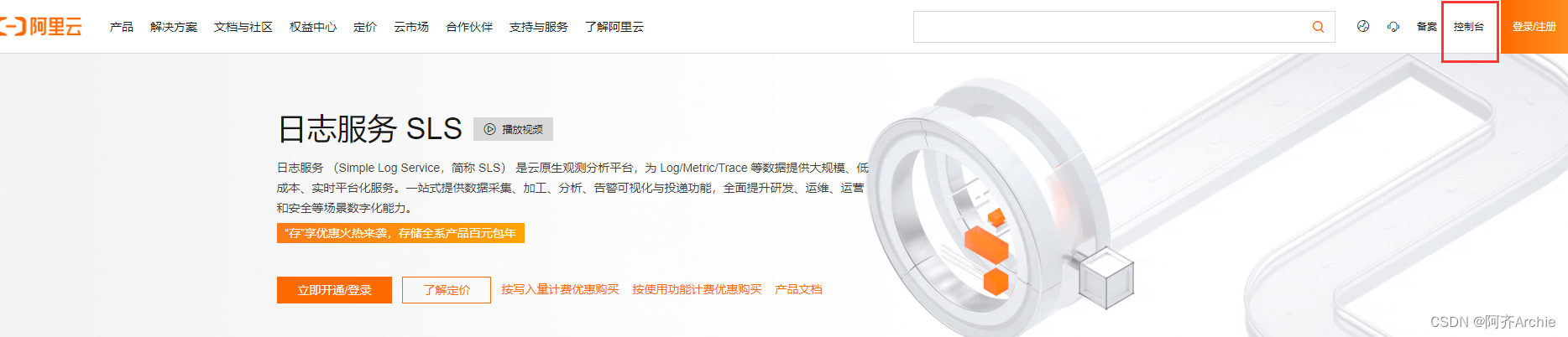
3.然后在左上角三个横杠图标处点击进入选择物联网平台
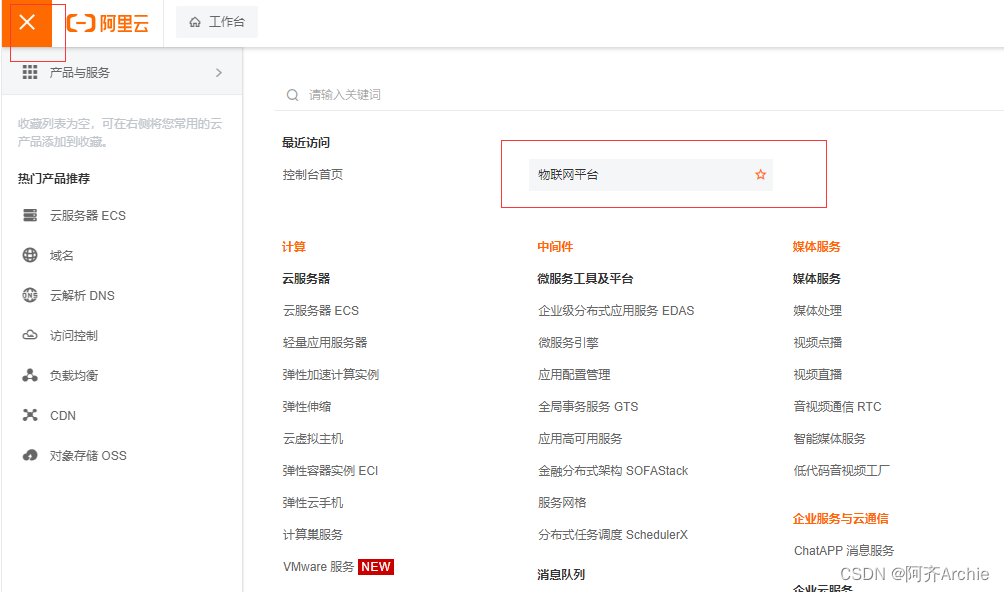
4.点击进入公共实例。公共实例是免费的,没有开通需要开通一下需实名认证。
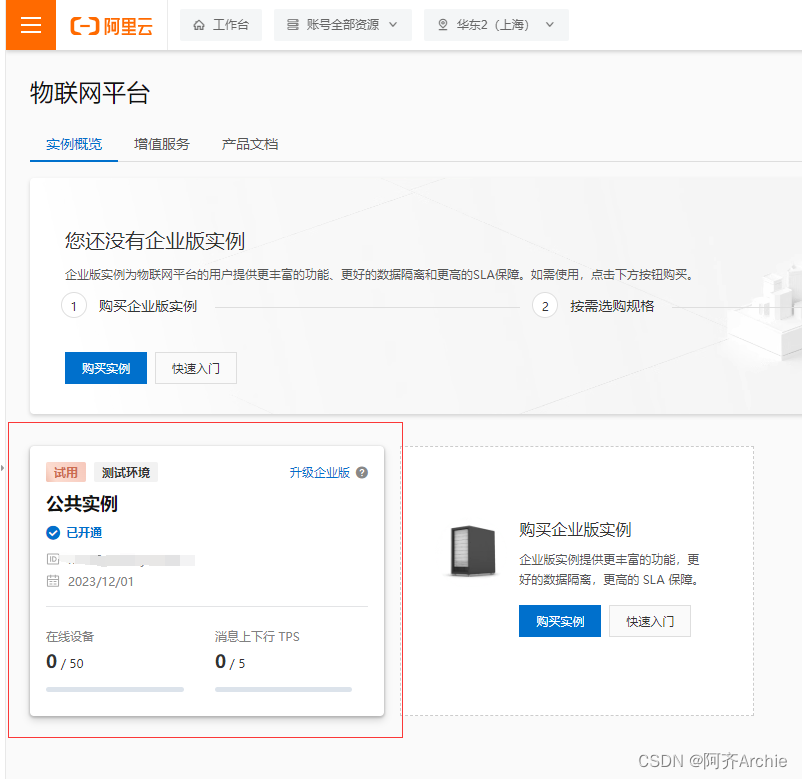
设备管理里有产品、设备、分组等。产品(比如设计一个智能门锁就是一个产品)、设备(归属于产品这一大类之下,设备可能安在用户a家和用户b家,不同的设备)
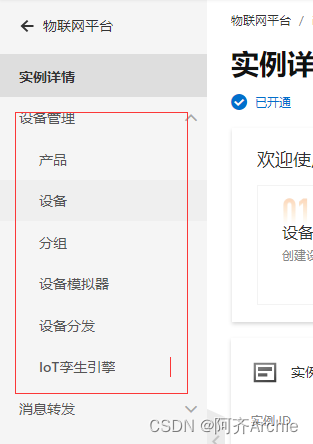
产品创建流程如下图所示,

5.开始产品的创建。点击设备管理,再点击产品,再点击创建产品。
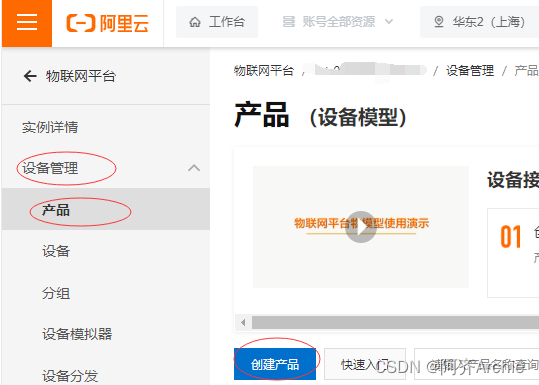
6.选择自定义品类,输入产品名称(我输入的是智慧产品v0)
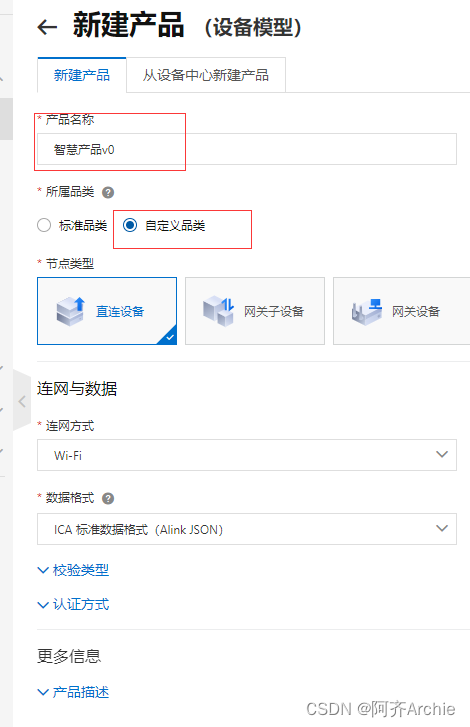
点击页面下面的确认,产品创建完成。
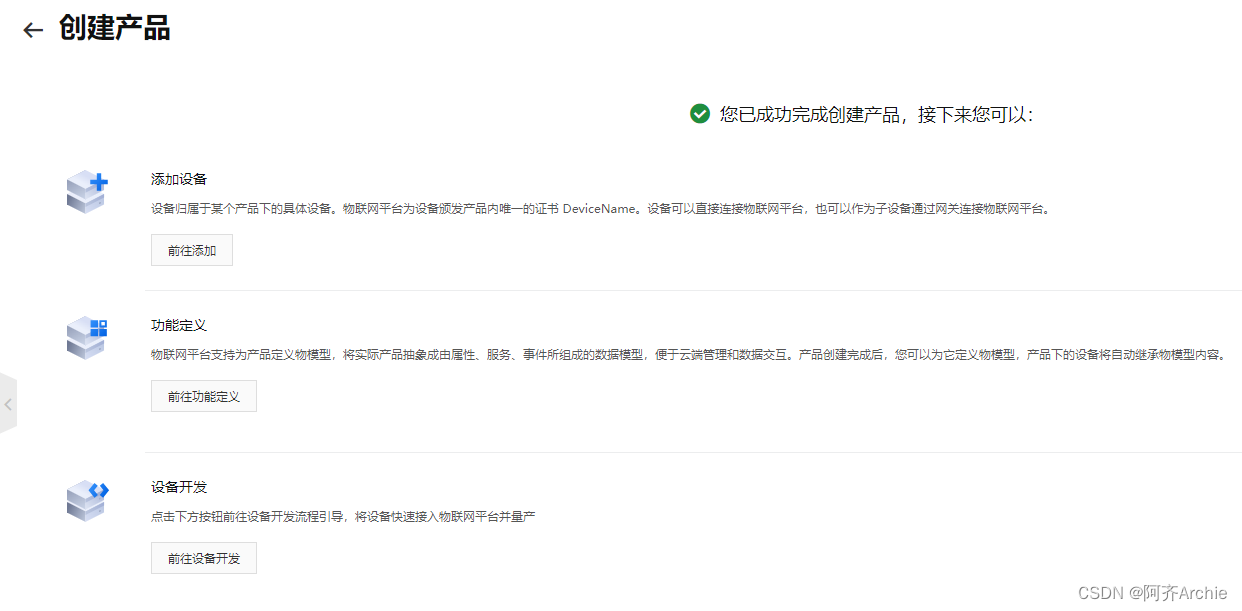
7.接下来创建设备。点击设备管理,再点击设备,再点击添加设备。
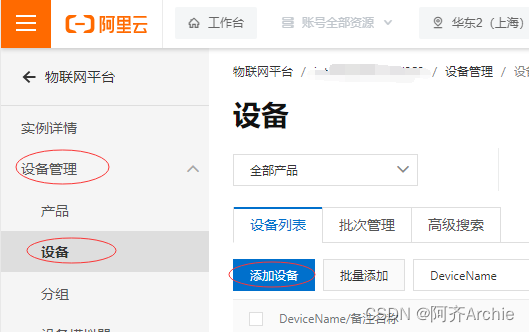
8.选择刚刚创建的产品,输入设备名称(我输入的是mqtt_stm32),备注可以不用写,点击确定,设备添加成功。
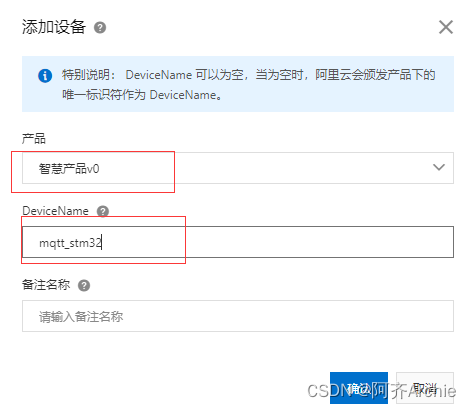
9.接下来添加物模型。点击产品,点击查看。
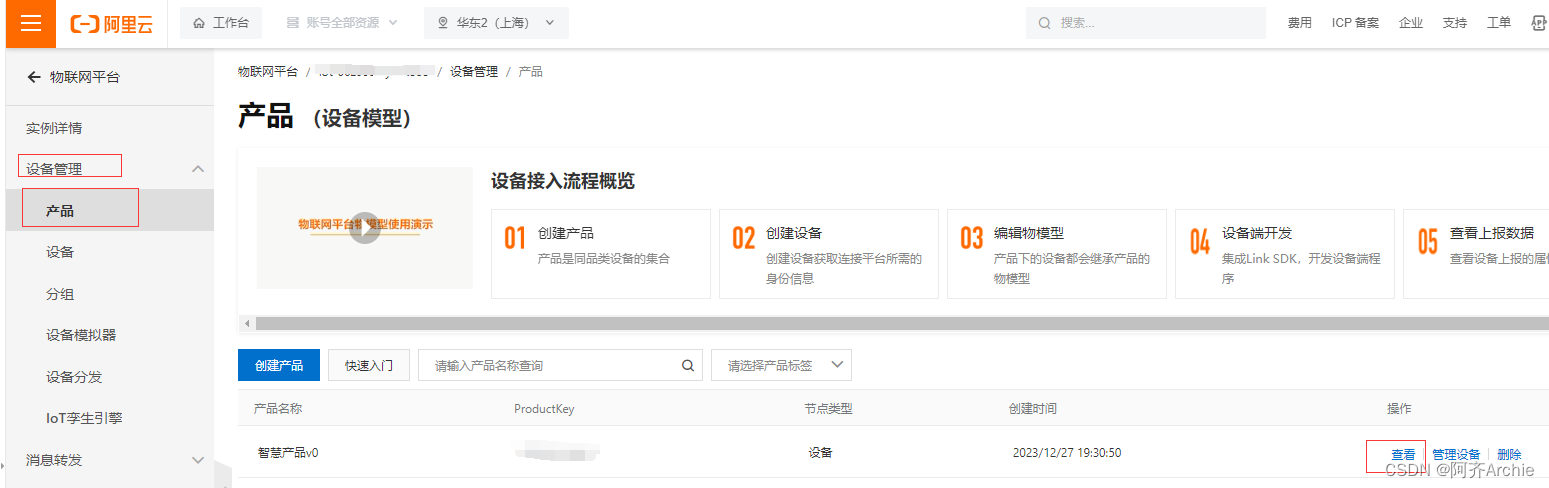
10.选择功能定义,点击编辑草稿。
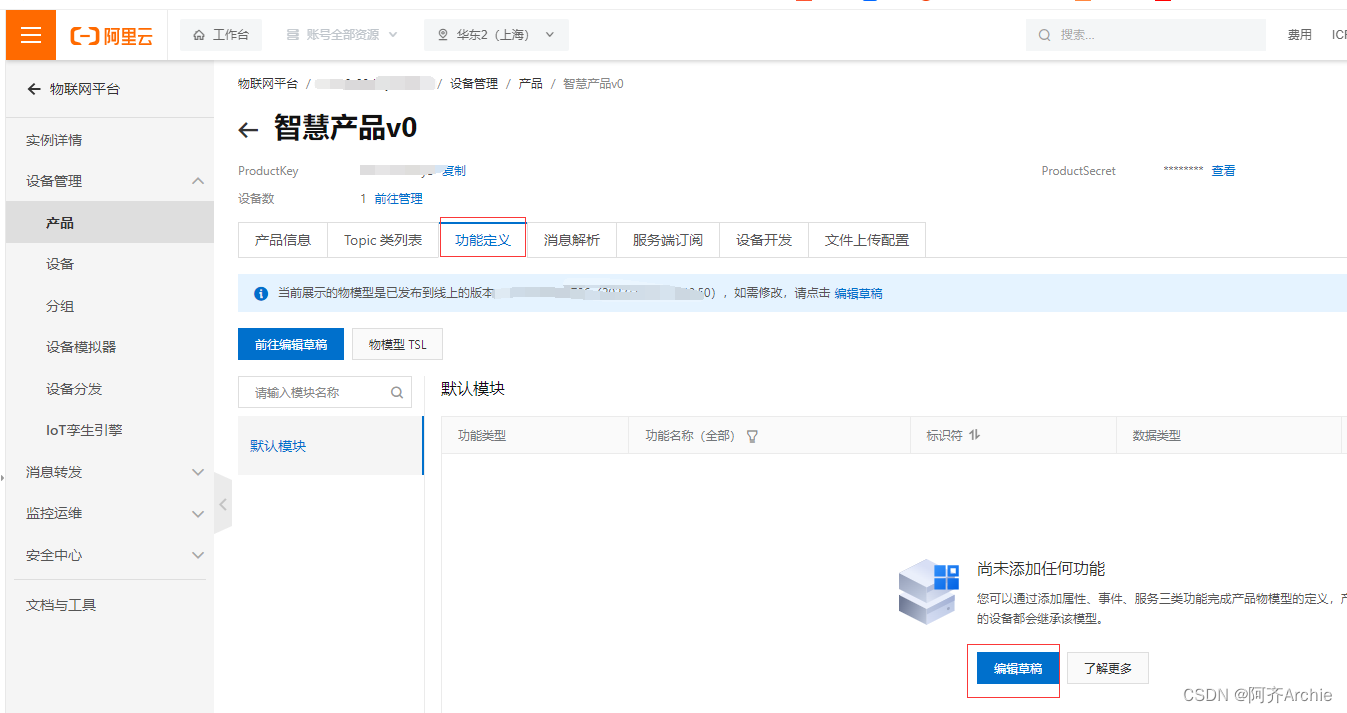
根据本文项目功能,需要创建两个物模型(mpu6050数据上报和iot studio下发控制led灯的命令)
11.选择添加自定义功能。

mpu6050数据寄存器16位的,由于最高位是符号位,故而数据寄存器的输出范围是-7fff~7fff ,也既是-32767~32767
13.输入功能名称、标识符、取值范围和单位(demo演示),描述可以不用写。点击确定,添加的第一个物模型成功。

14.再添加一个led灯状态的物模型,与上一步类似。点击确定,添加的第二个物模型成功。
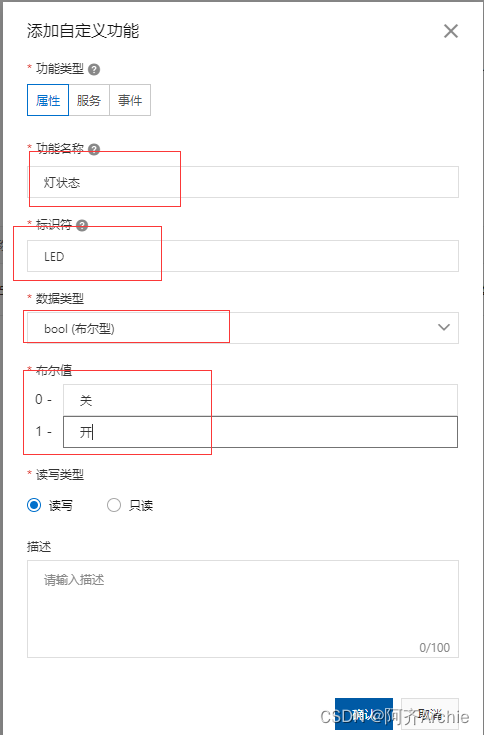
15.点击发布上线,点击对号点击确认
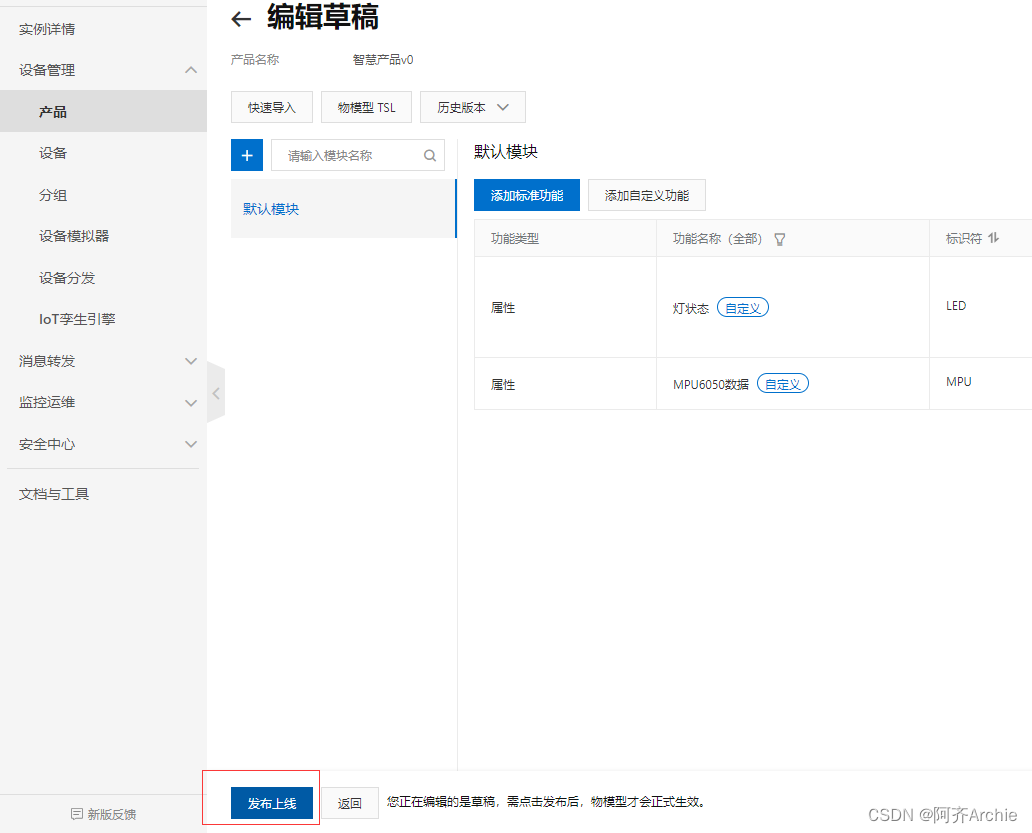
设备是继承了产品,所以在产品上定义了物模型,那么在设备上也就会继承
16.点击设备,点击物模型数据,可以看到两个物模型已经添加成功。
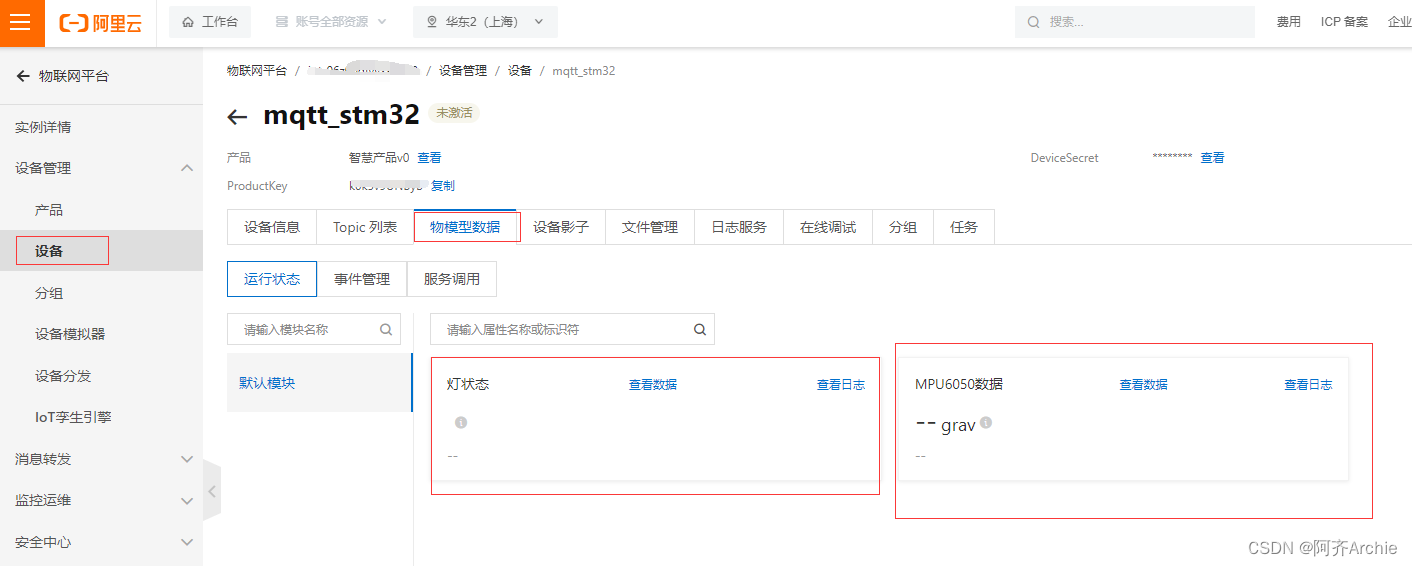
2.阿里云iot studio界面绘制
1.进入阿里云平台,点击控制台,点击三个横杠图标,选择物联网平台,选择增值服务,选择iot studio

2.点击新建,新建一个web应用
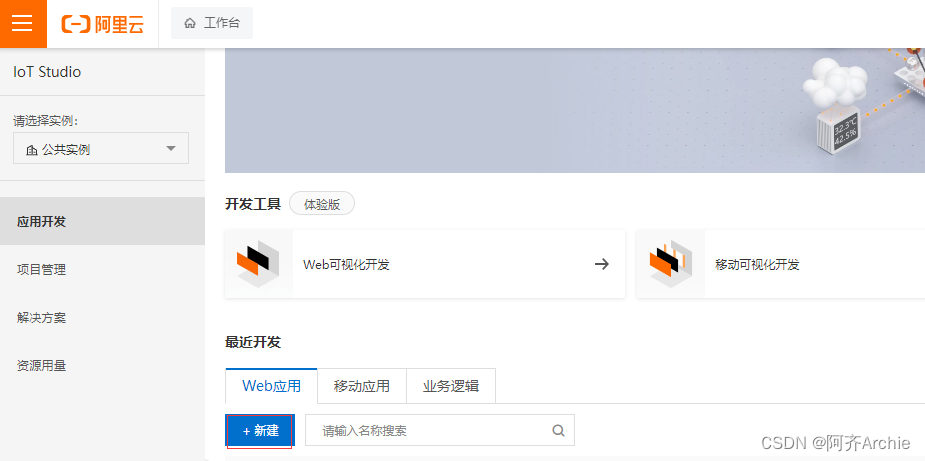
3.输入应用名称,选择为全局资源项目,点击确定
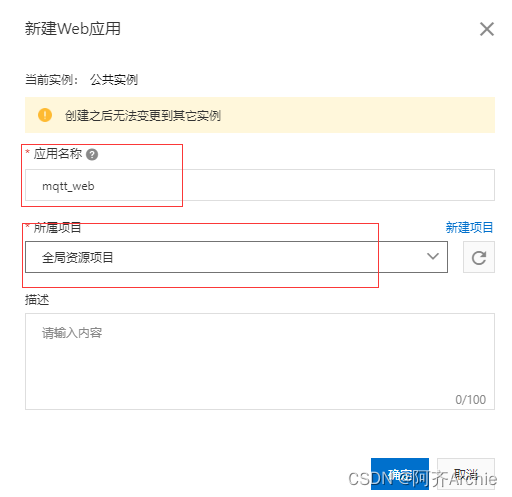
4.选择组件进行绘制。可以任意发挥
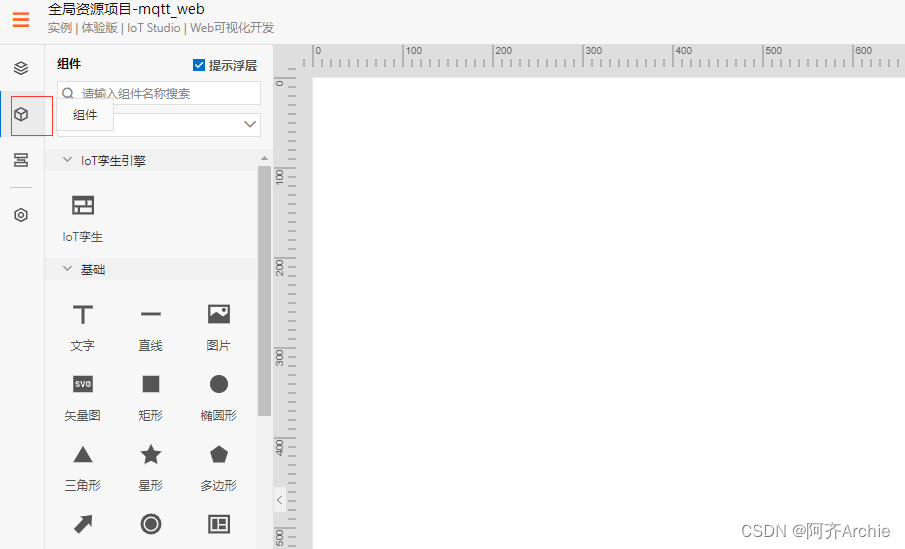
可以更改样式,圆角、颜色等
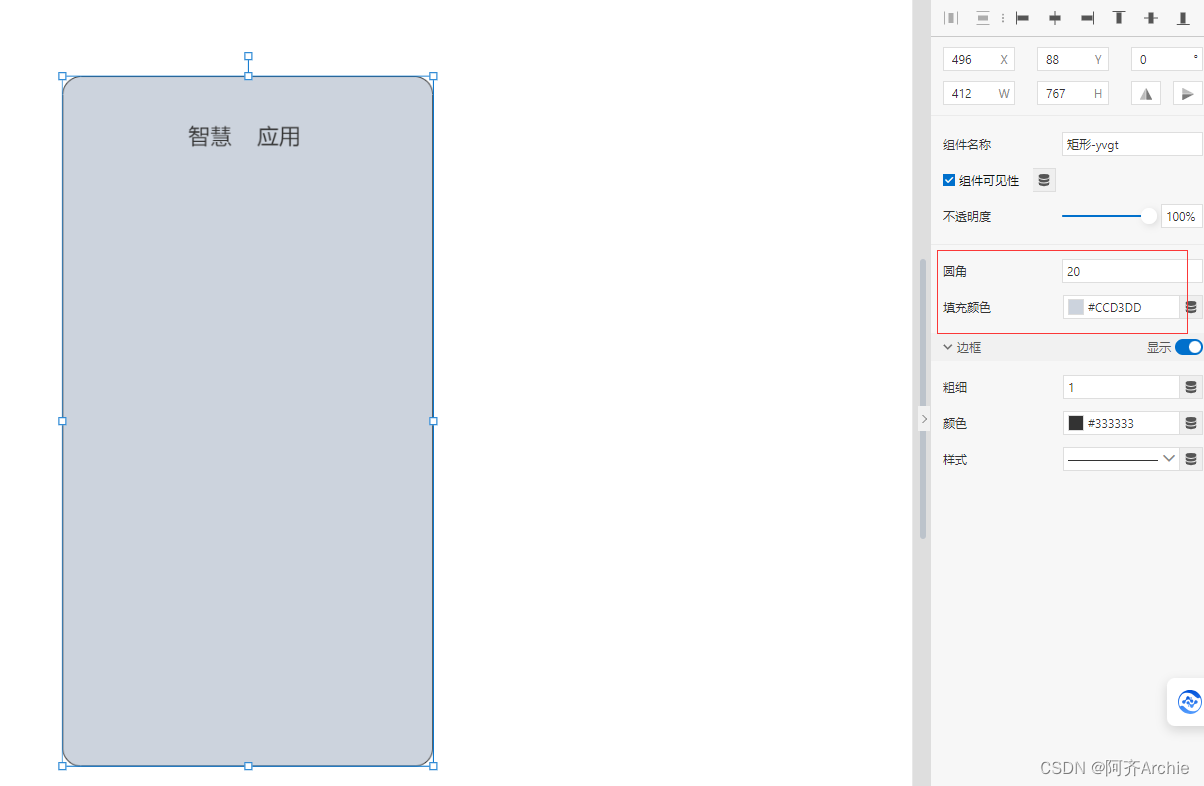
可以在文字上方加一个形状,选择下移一层更有立体感
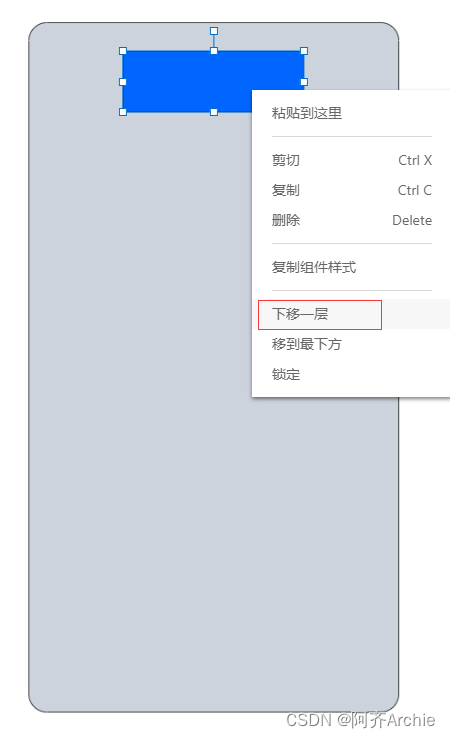
选择组件中的控制里的按钮用来作为控制按键,两个按钮分别为开和关按键
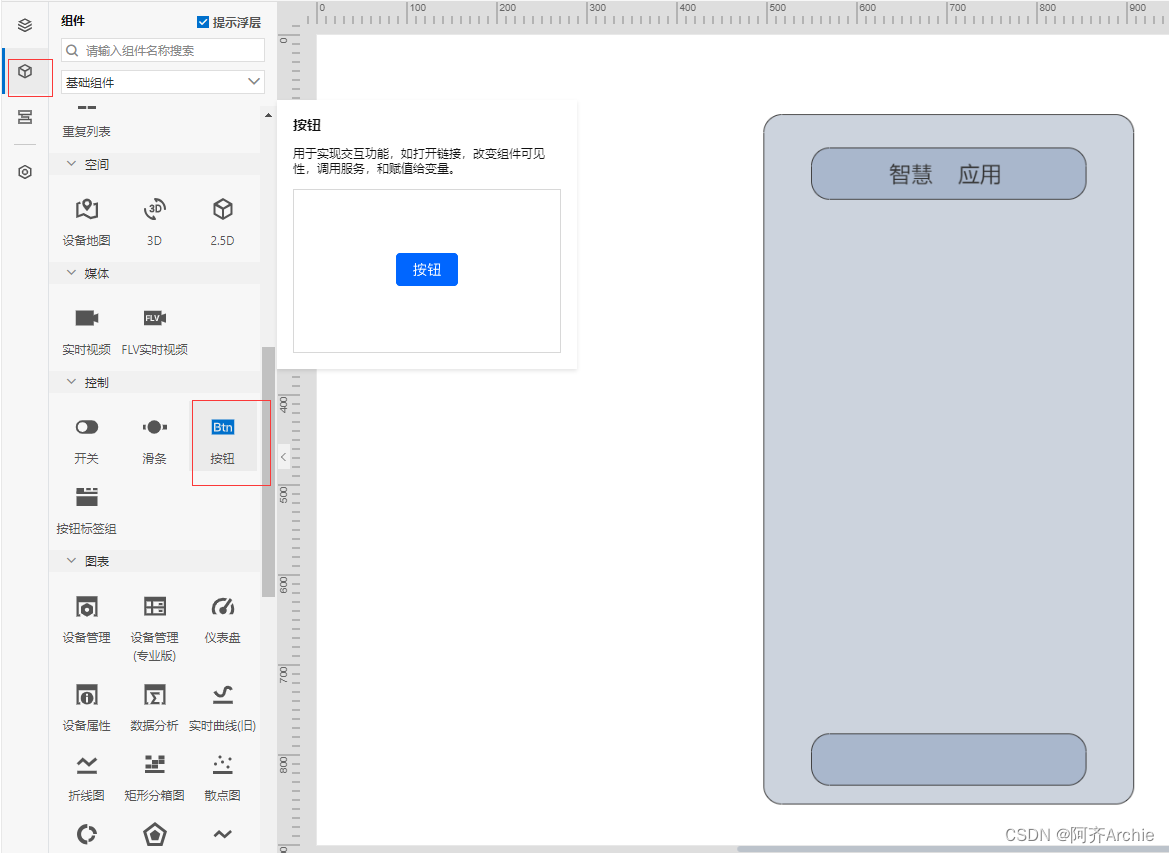
下面绘制mpu6050数据的显示,可添加仪表盘、实时曲线等图表,更改图标大小和名称
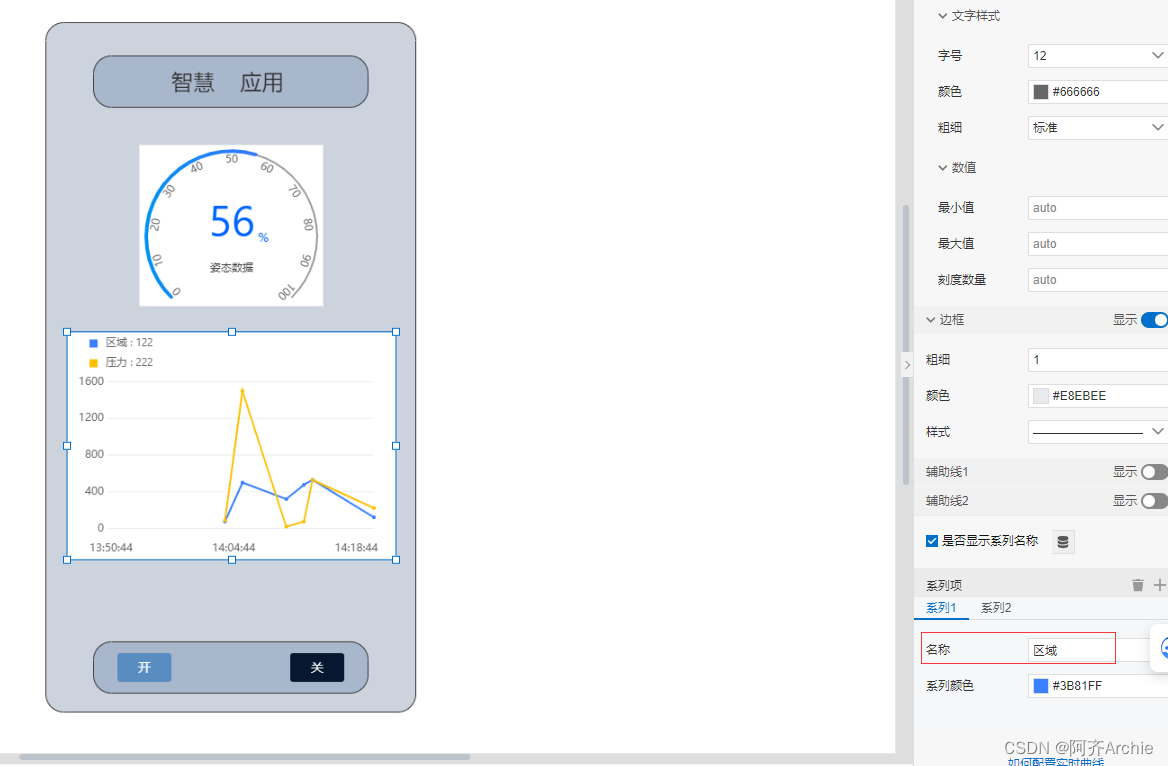
5.下面开始配置物模型。首先点击仪表盘,点击配置数据源

6.数据源来自设备,选择上面创建的产品、指定设备、属性为第一个物模型(或其它外设数据)

选中曲线表,如下设置,模式单设备多属性,前面的产品,指定设备,属性为外设数据
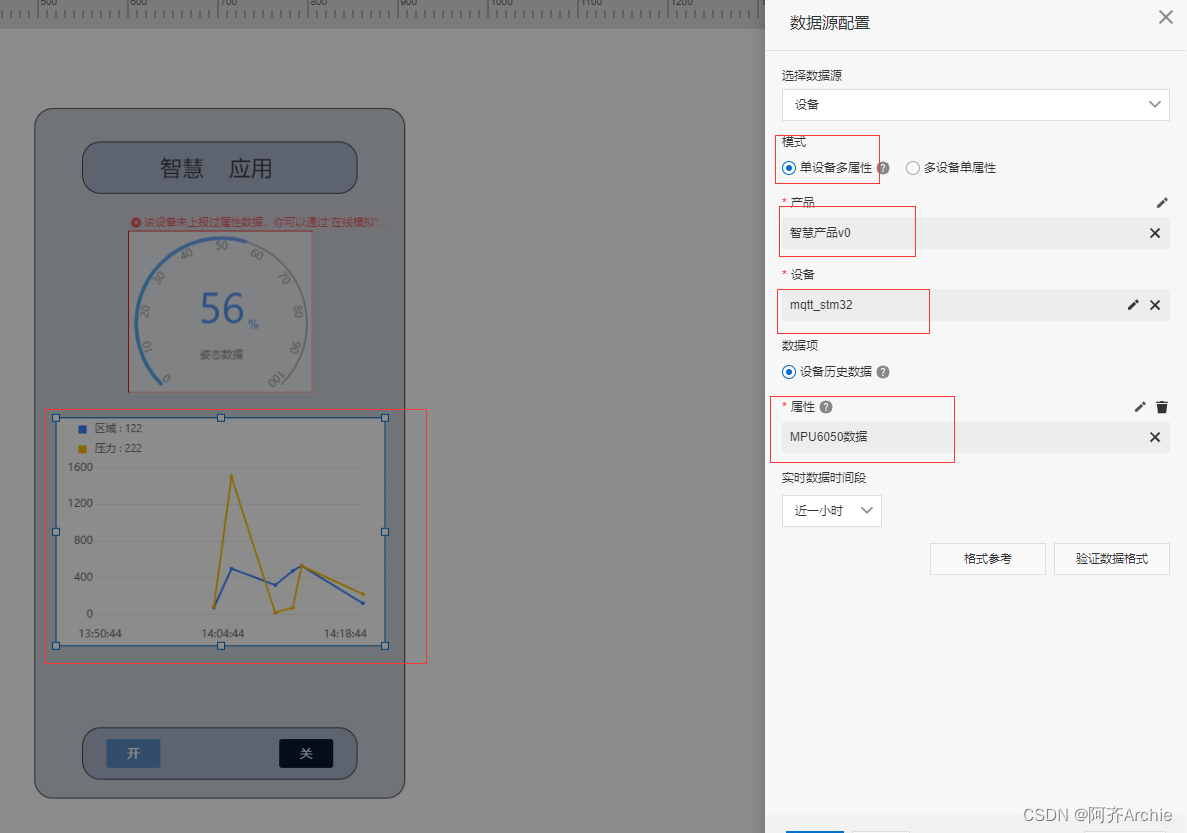
按钮选择交互,新增交互
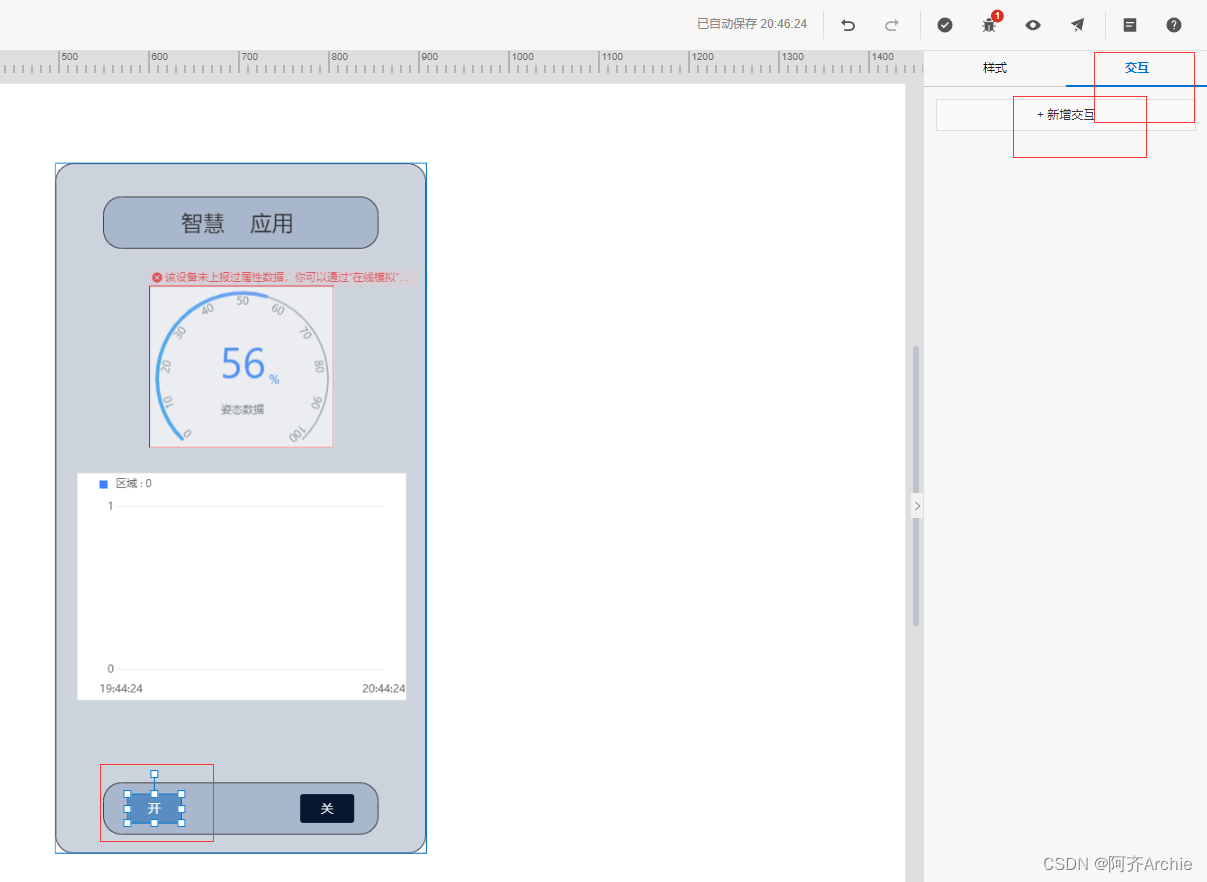
事件为点击,点击+子动作,动作1为设置设备属性,点击配置设备,进行如下配置,点击保存。

关按钮和开按钮配置过程一样,最终配置结果如下。
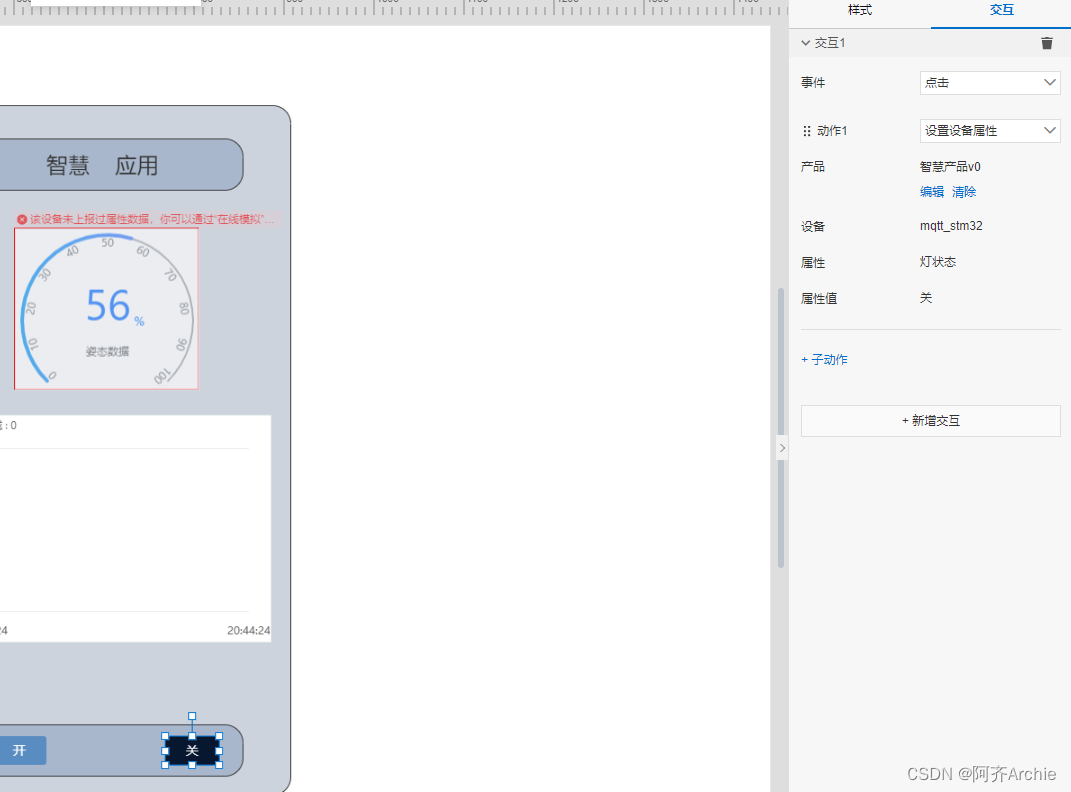
7.iot studio绘制完成,点击保存。保存之后可以预览(目前设备暂未连接,无数据)
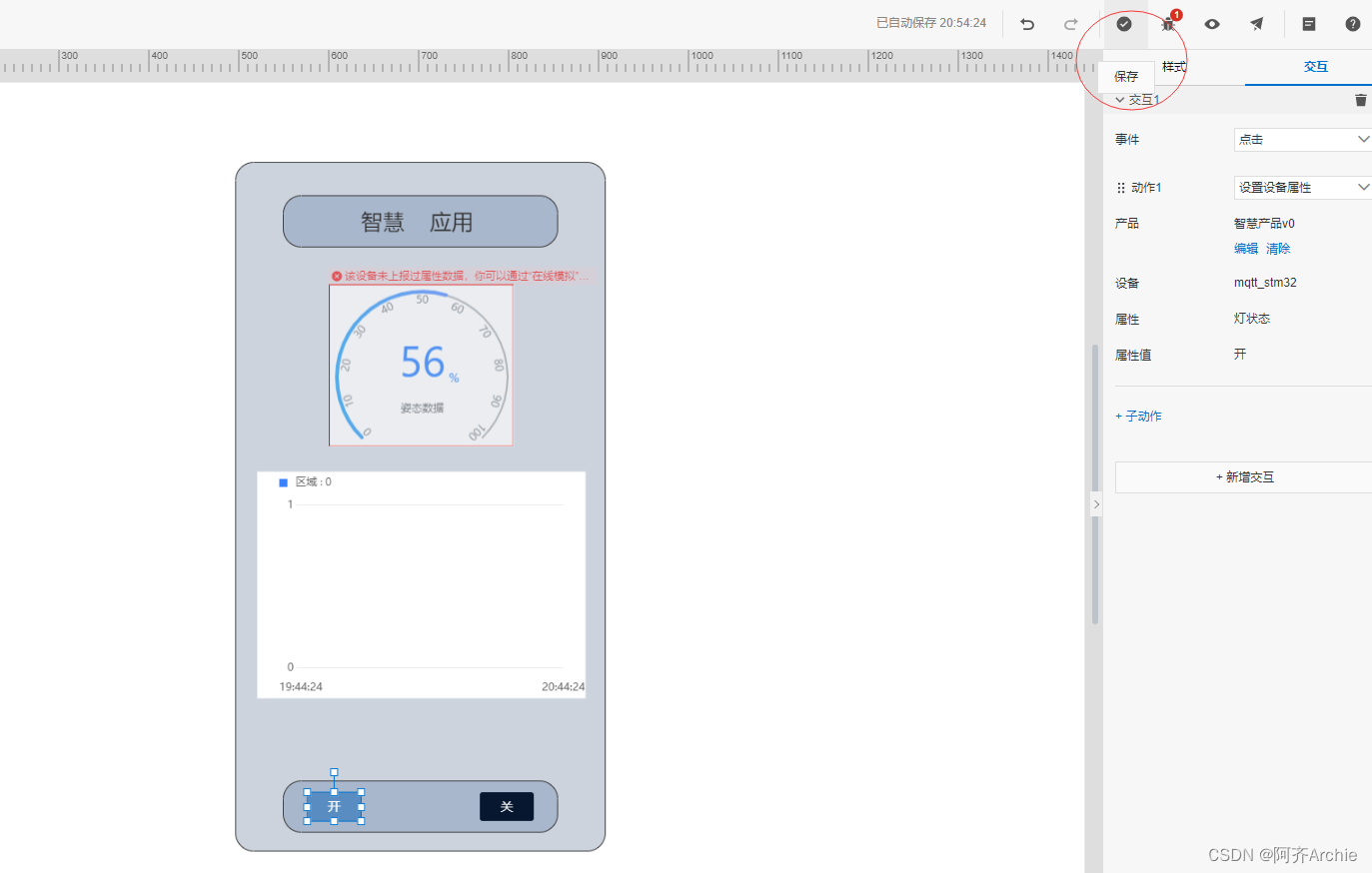
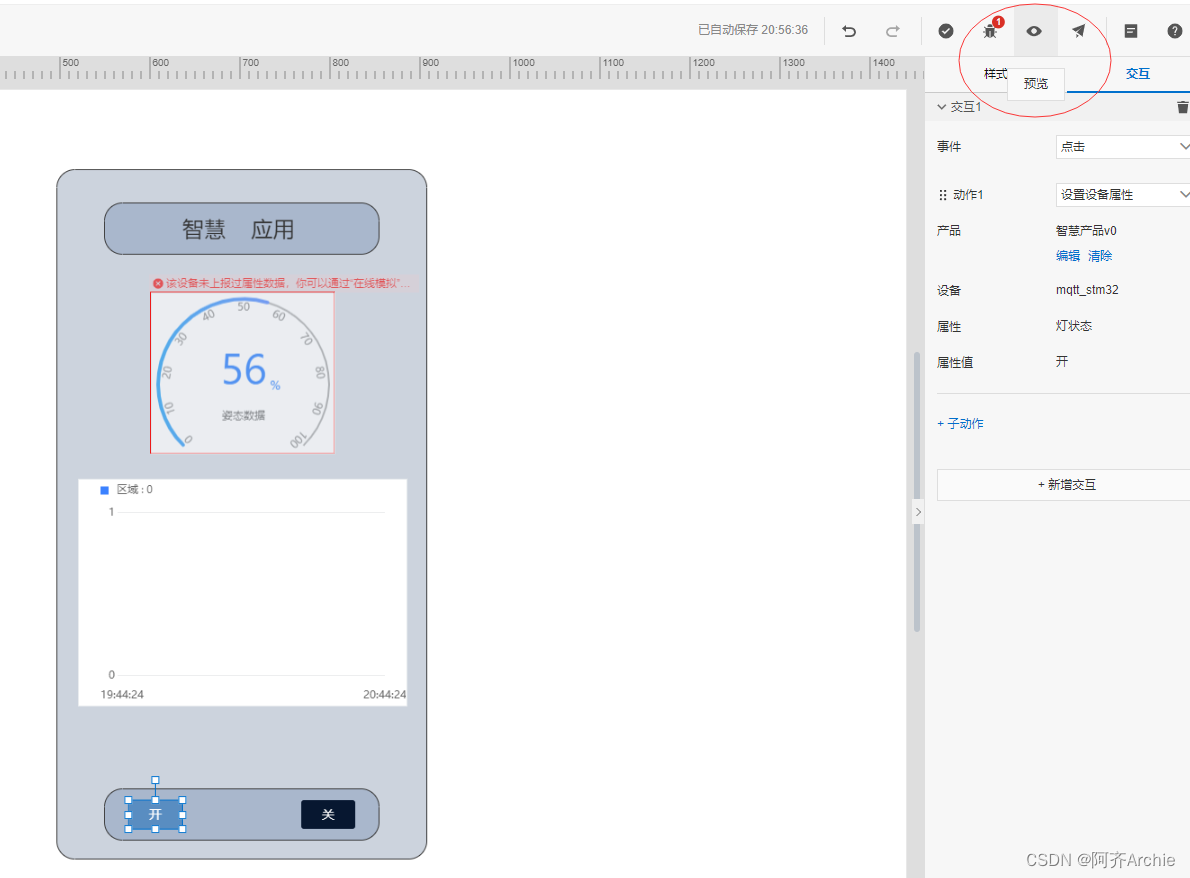
3.mqtt.fx模拟mqtt客户端发布与订阅消息
数据发布出来,通过mqtt代理服务器(阿里云物联网平台)来转发到iot studio或者app或者pc上位机上。
本节使用mqtt.fx模拟mqtt客户端发布与订阅消息,来测试前面绘制的iot studio界面和阿里云物联网平台配置是否正确
1.打开物联网平台,点击控制台,点击三个横杠图标选择物联网平台,进入公共实例,选择设备管理下的设备,点击查看
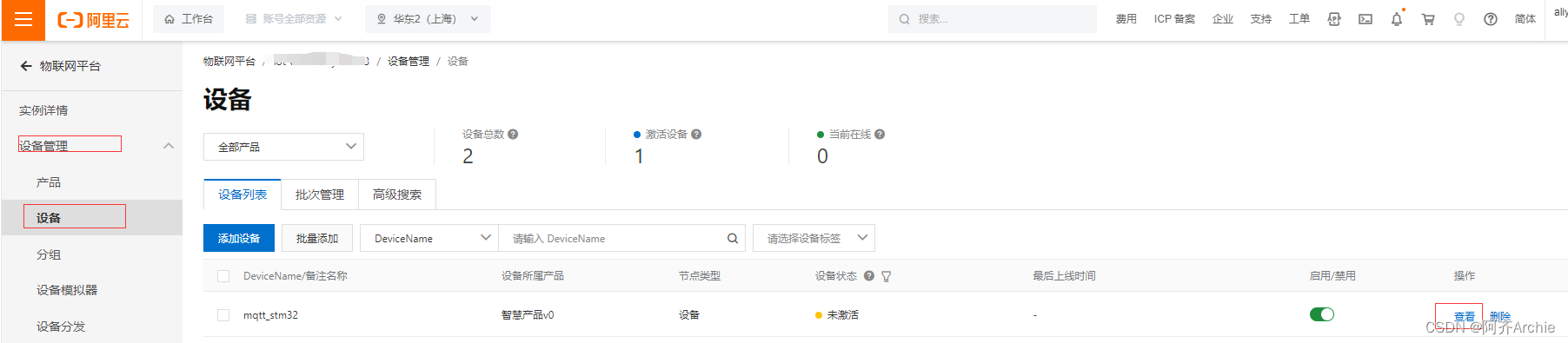
2.点击devicesecret处的查看,弹出来的窗口是阿里云连接三元素,点击一键复制,将复制内容放在新建记事本中以便后面使用
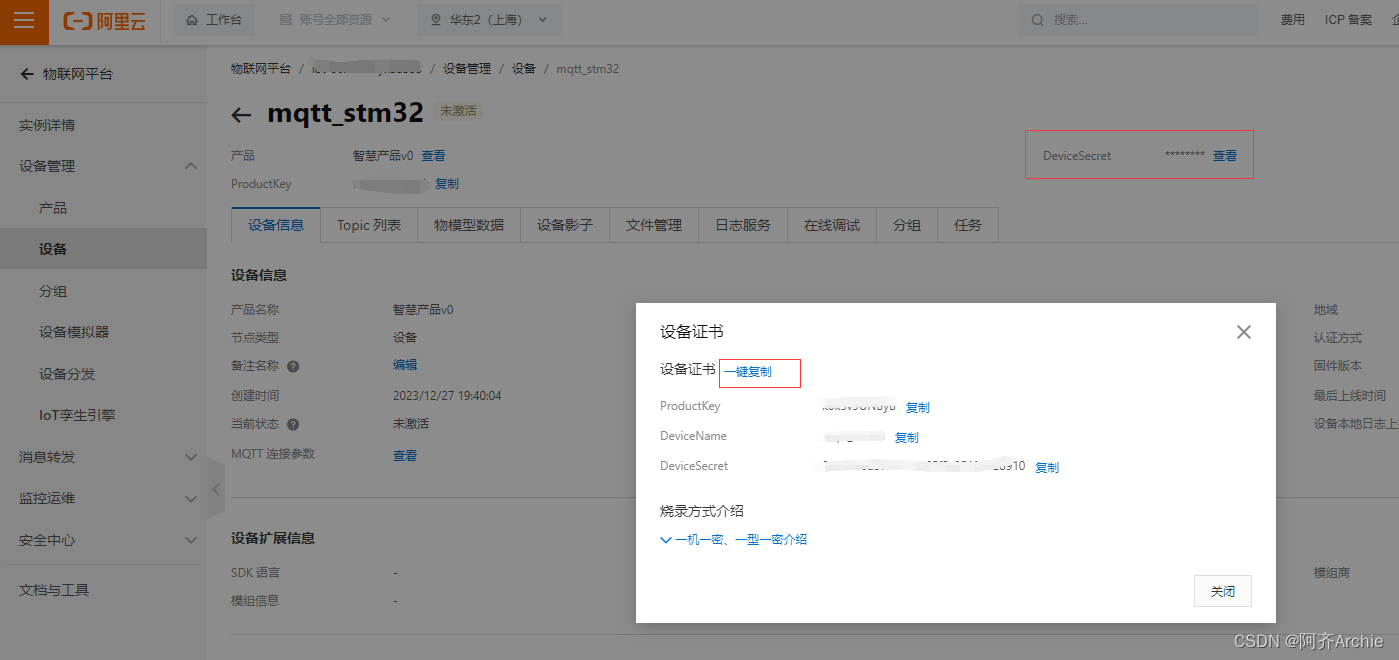
3.打开mqtt_password软件(将阿里云连接的三元素转换为mqtt连接的client id用户名和密码)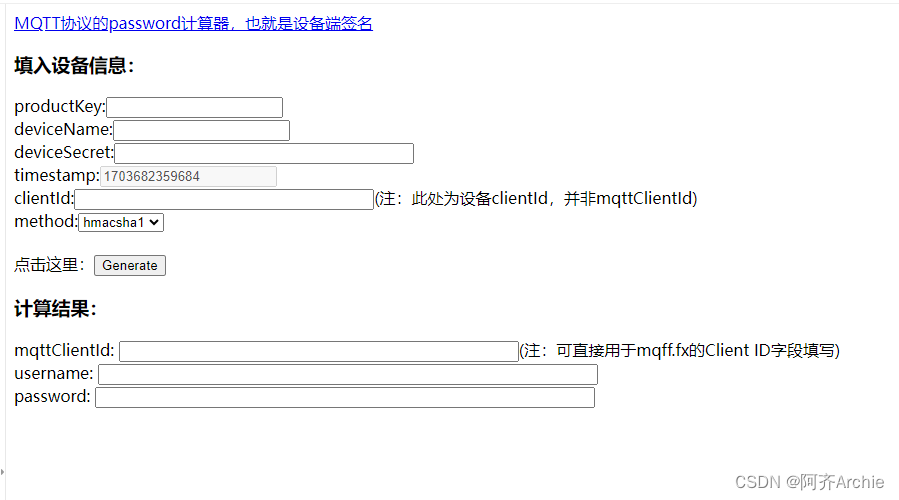
4.将记事本中的阿里云三元素分别填入mqtt_password网页端的对应处。需要注意下面填的clientid可以任意填写,建议填为设备名字
点击生成,得到的计算结果就是连接mqtt需要的三元素(mqttclientid、username:、password:)。
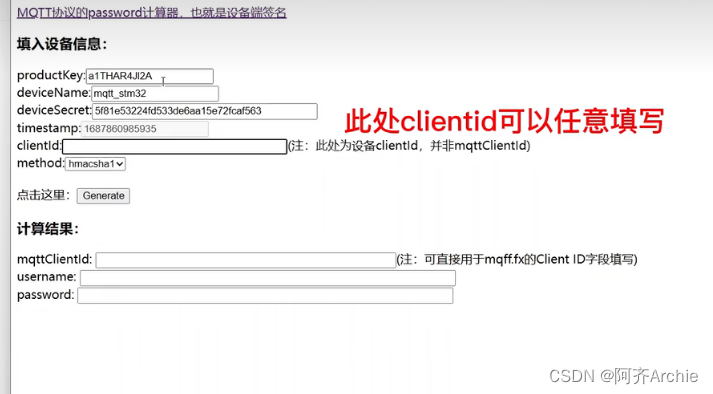
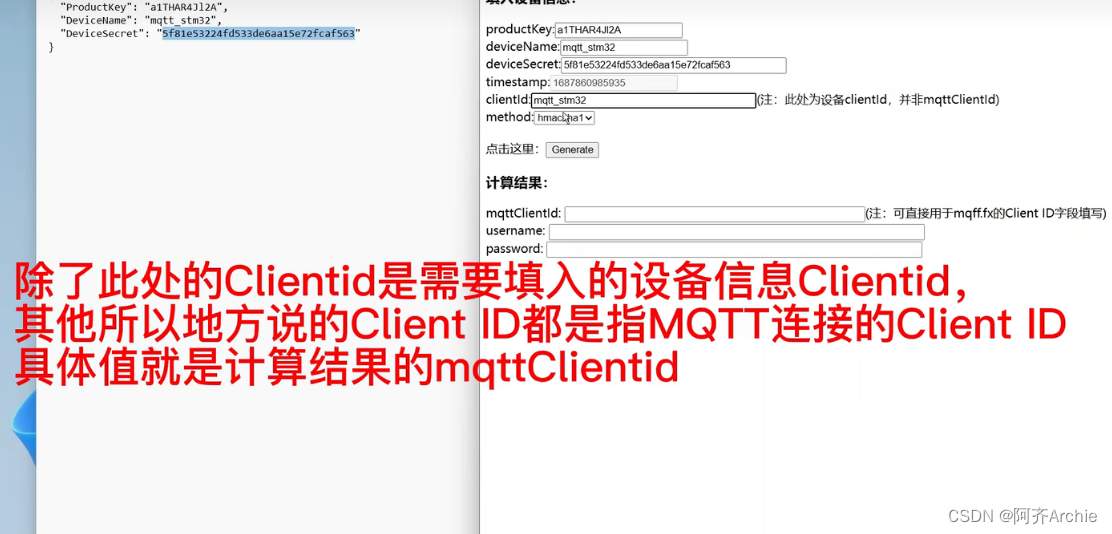
5.打开mqtt.fx工具,点击新建
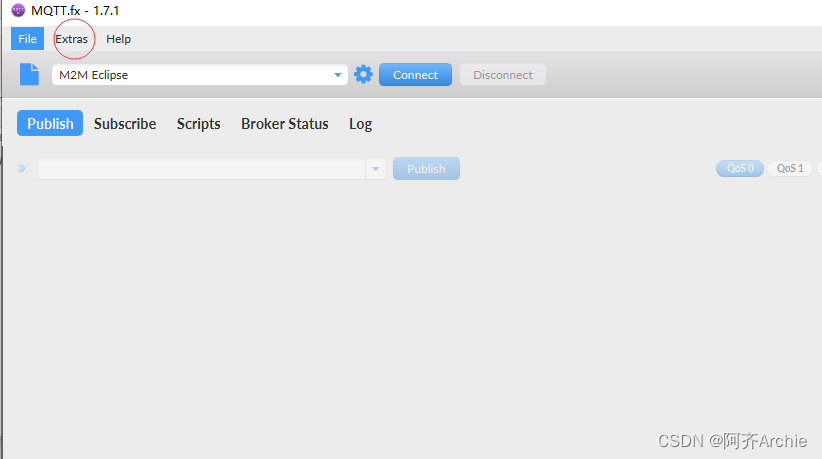
接着选择第一个
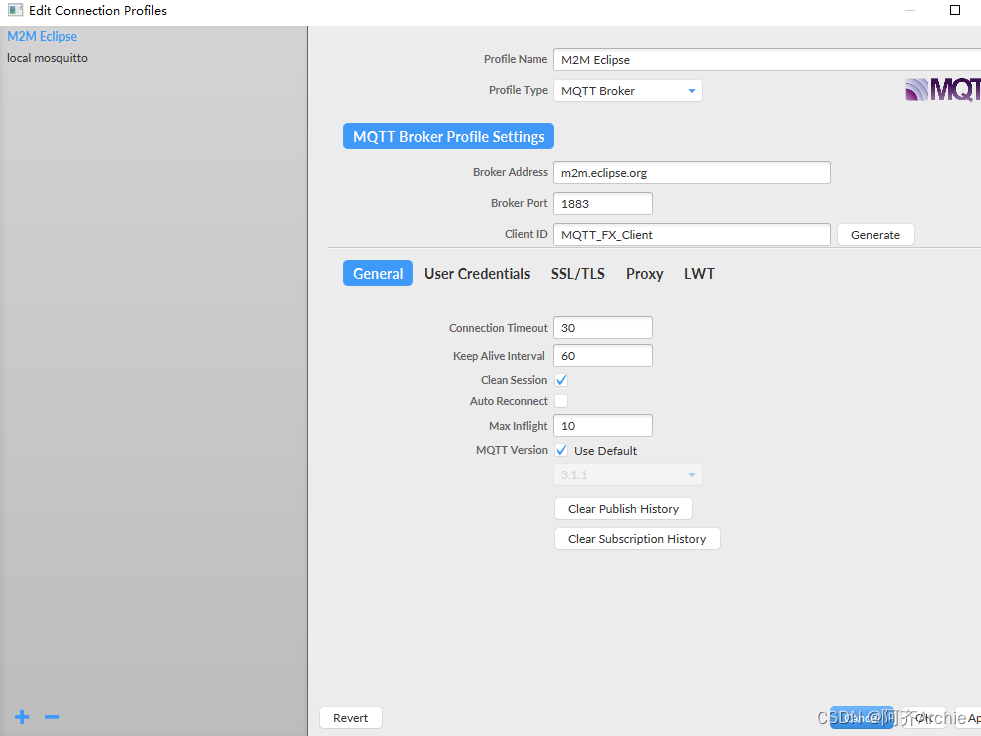
起一个名字(我输入的是阿里云v1),接下来将经过mqtt_password计算后的三元素(client id 、用户名和密码)拷贝到如下处
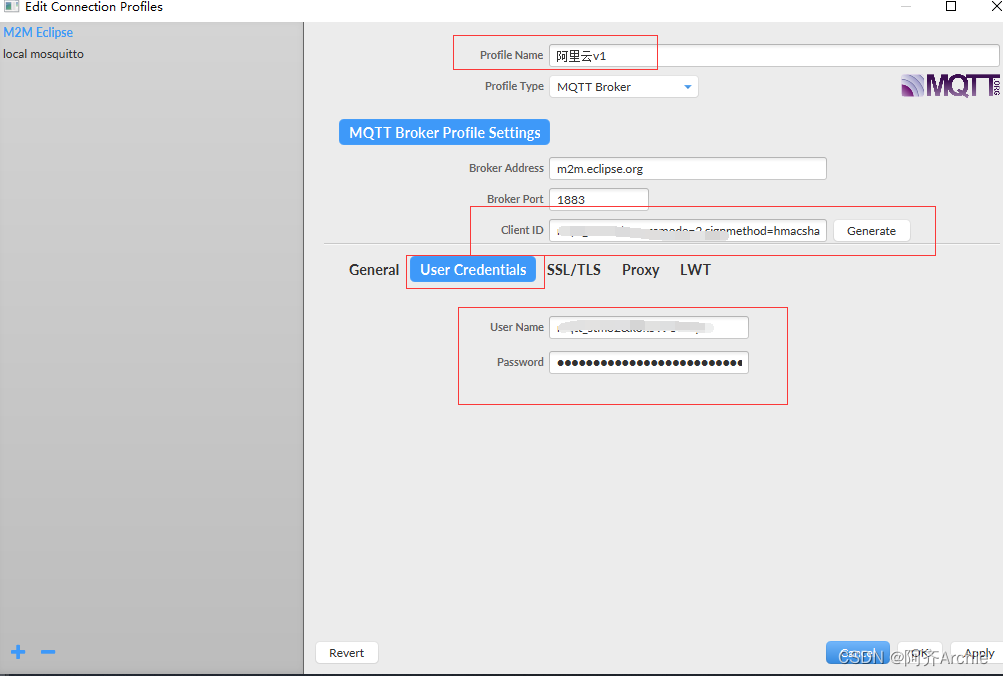
端口是1883是固定的,接下来需要继续填写broker address(也就是ip地址或者说是域名),填写为productkey.iot-as-mqtt.cn-shanghai.aliyuncs.com(productkey更换为mqtt_password中的productkey)
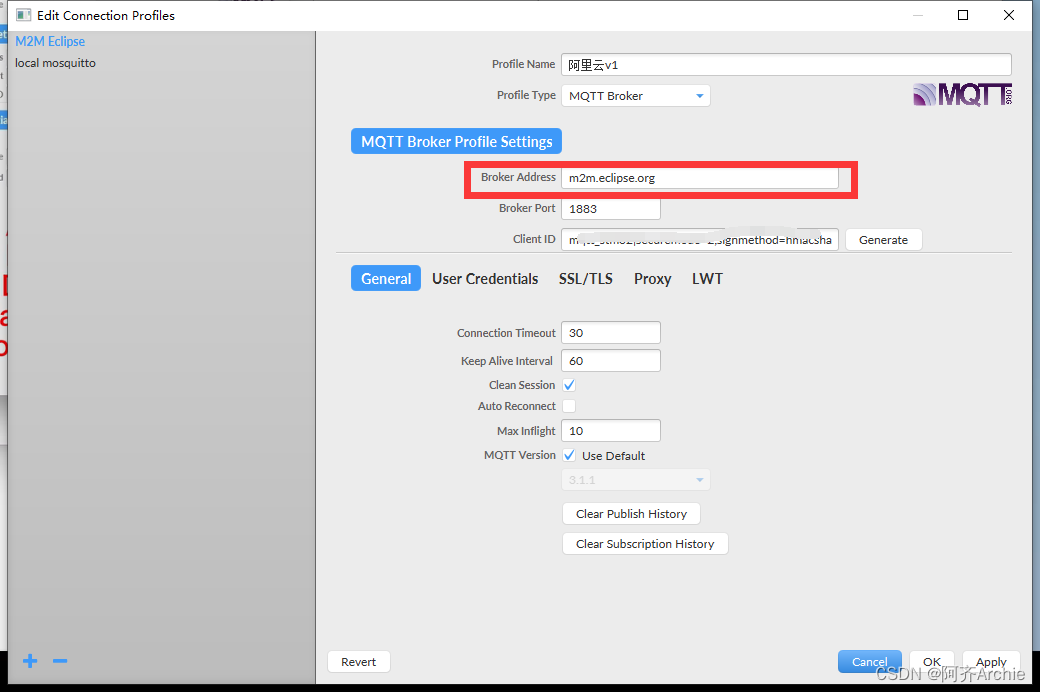
总结如下:

以上就配置成功了,点击apply,关闭。关闭后进入mqtt.fx主页面,然后点击connect进行连接,这时候就连接成功了
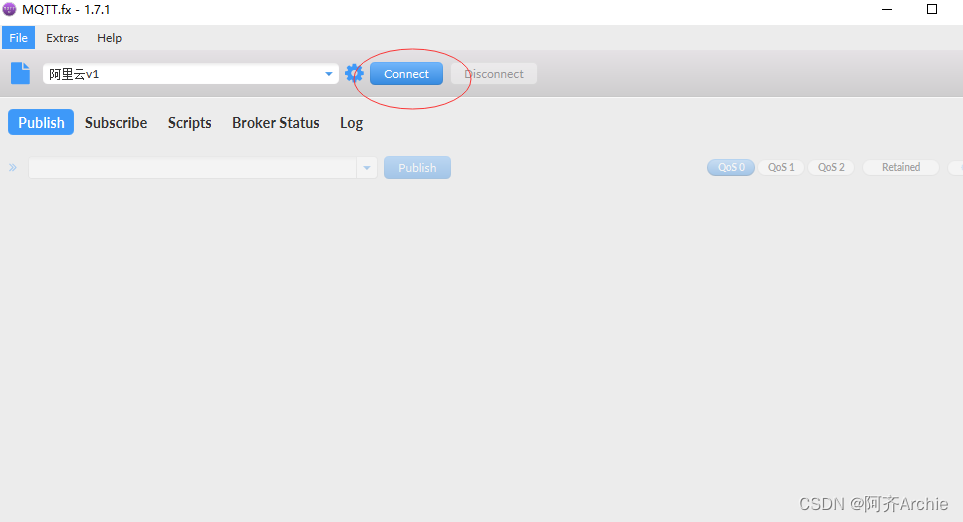
6.进入阿里云平台。点击设备,点击左边的刷新,可以看到设备状态由离线转为在线状态(说明以上配置成功)

7.使用mqtt.fx模拟进行主题的发布与订阅
根据mqtt_password计算的结果更改上面两行的productkey、devicename填入mqtt.fx对应处,如下图示。
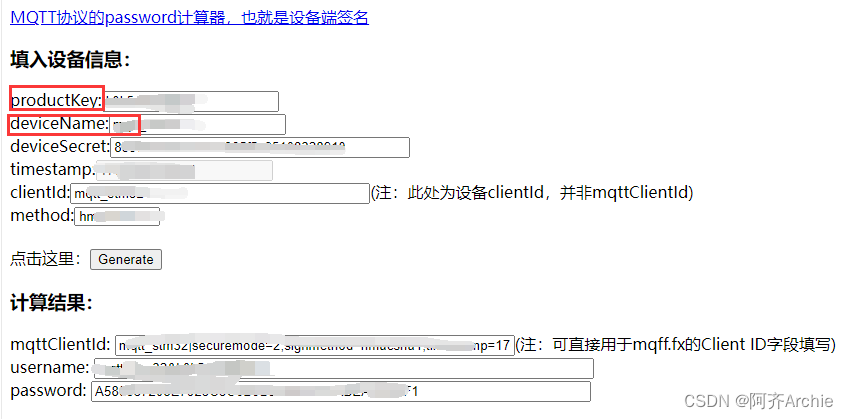
mqtt.fx上配置发布的主题,如下。
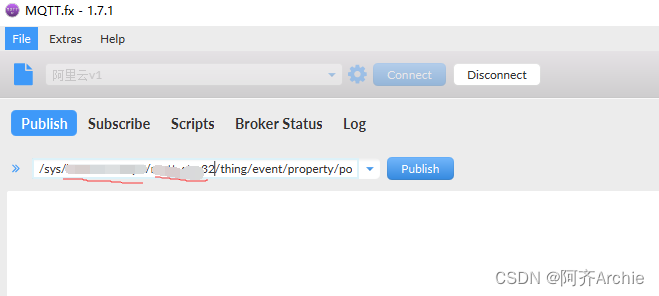
8.测试消息发布主题是否正常
发布的数据格式和物模型是一一对应的,发布的数据是json数据格式
进入阿里云平台,选择产品,点击功能定义,可以看到模块的标识符,如下所示
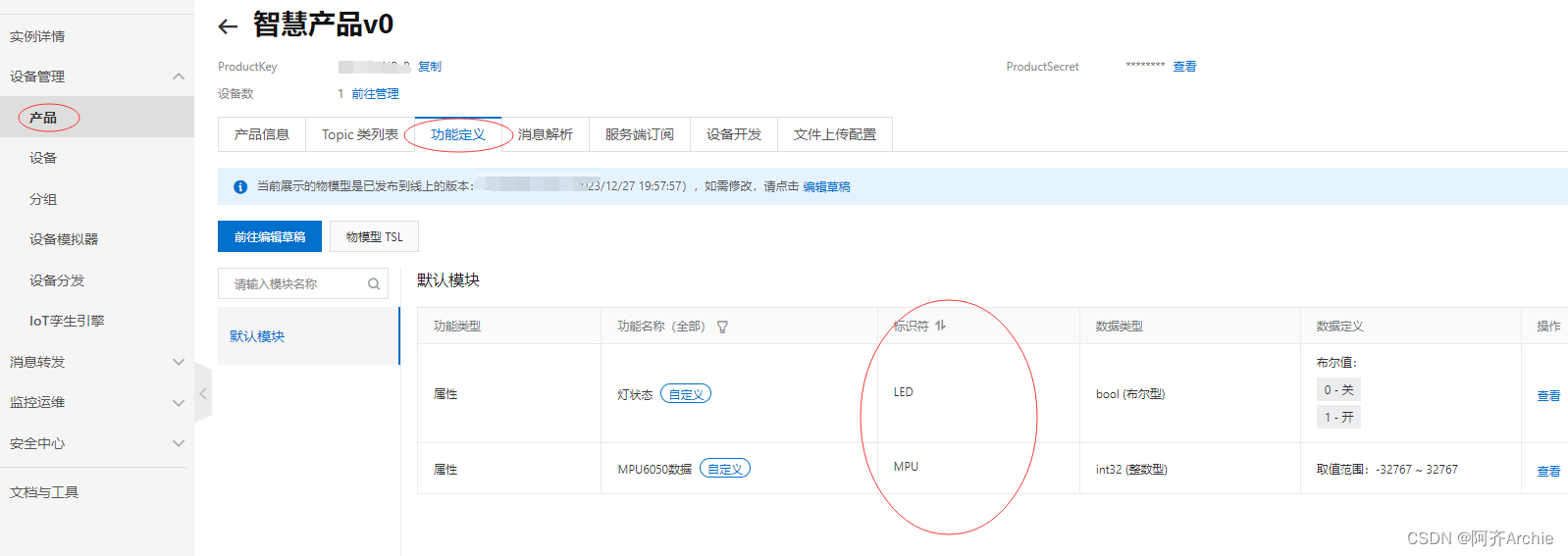
根据自己的标识符,在mqtt.fx写入json数据格式,如下所示,我在mqtt.fx写的是{"params":{"mpu":100},"version":"1.0.0"} ,然后在mqtt.fx中点击publish发布数据。对应在阿里云平台-设备-物模型数据中可以看到mpu6050的数据变为了100,如下所示。
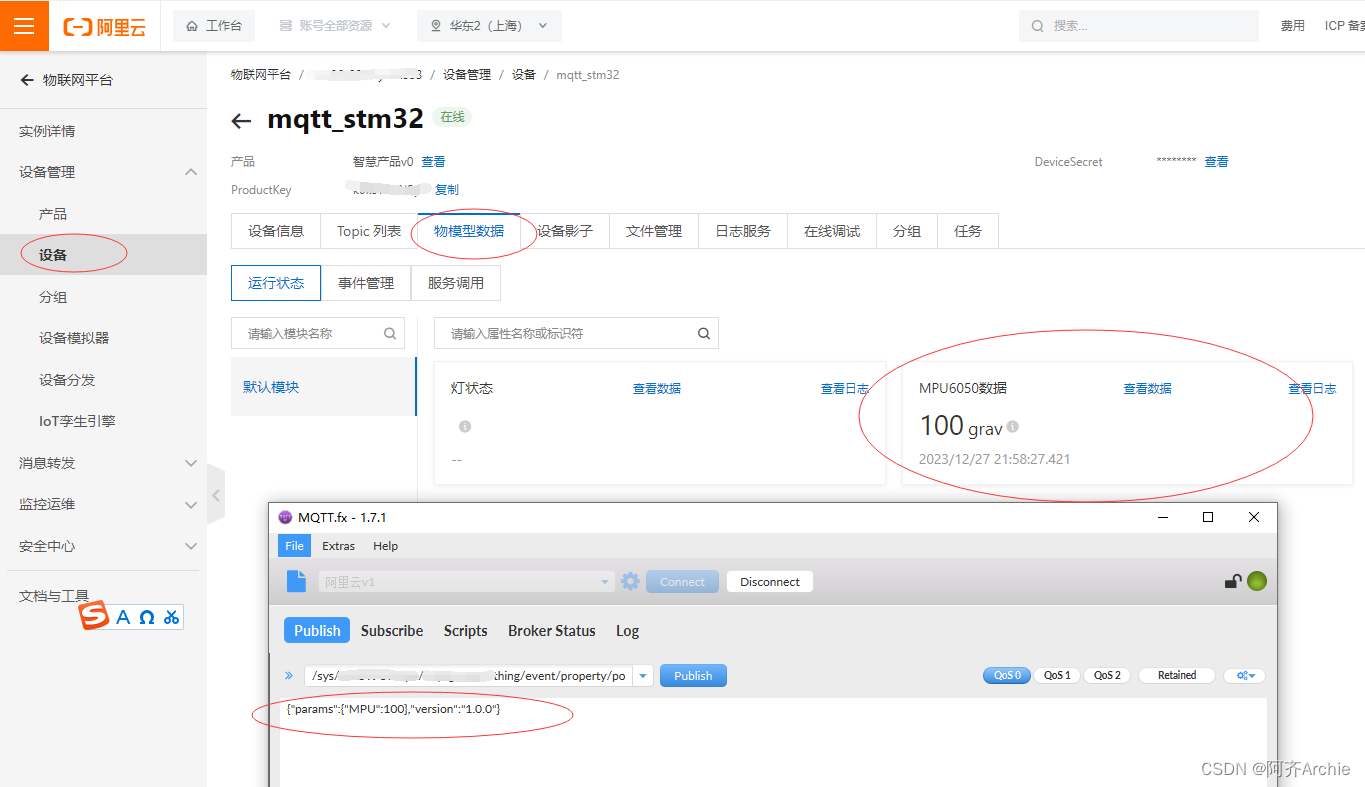
同时,在iot studio上的数据也进行了更新(在阿里云平台增值服务中查看)
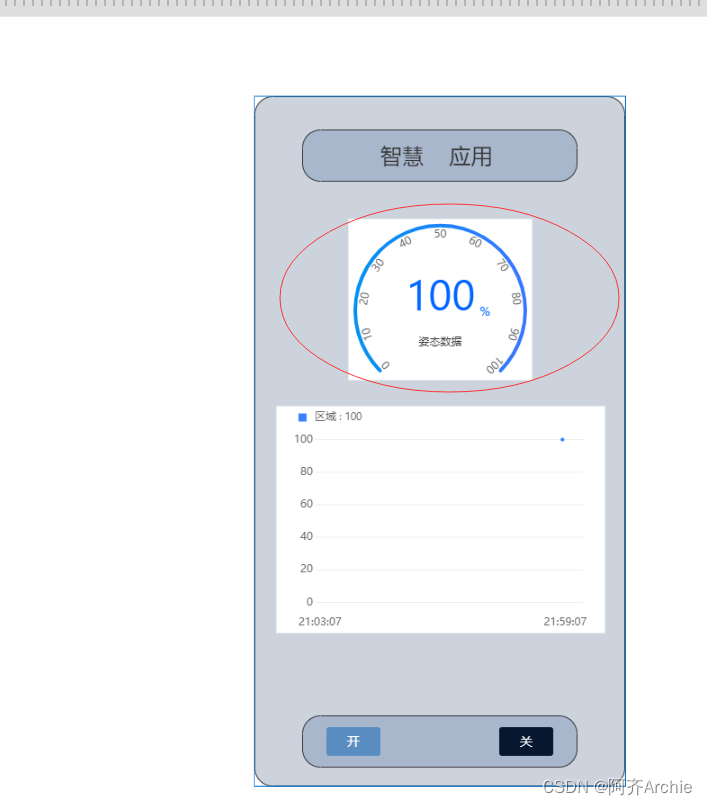
以上,说明阿里云物联网平台的配置和iot studio的主题发布一切正常
9.测试消息订阅主题是否正常
继续测试按下按钮的开和关,测试在mqtt.fx中发送一个开和关的命令
同样也是将以上数据格式,写在mqtt.fx处,根据mqtt_password中的productkey和devicename更换消息订阅主题格式。然后点击subscribe订阅。
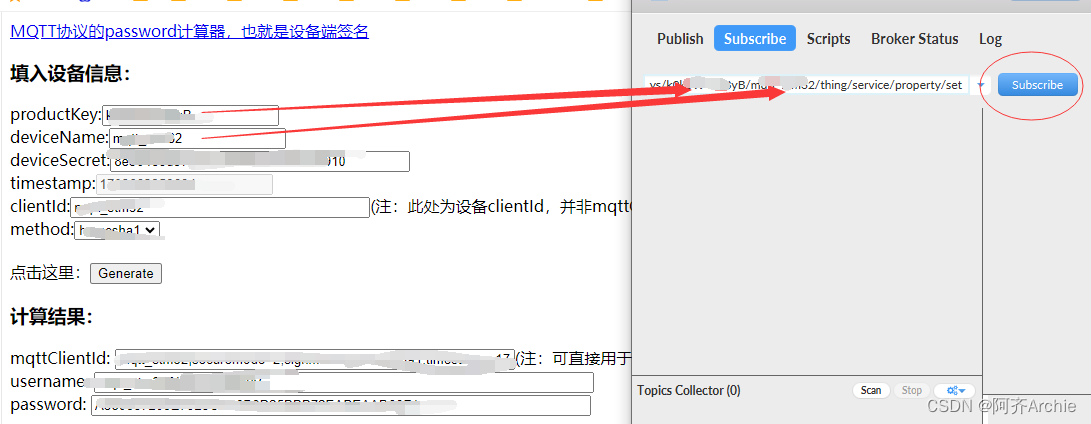
订阅完成后,再回到iot studio界面,发布一下界面,然后点击开或者关按钮,可以看到mqtt.fx界面会收到json数据。
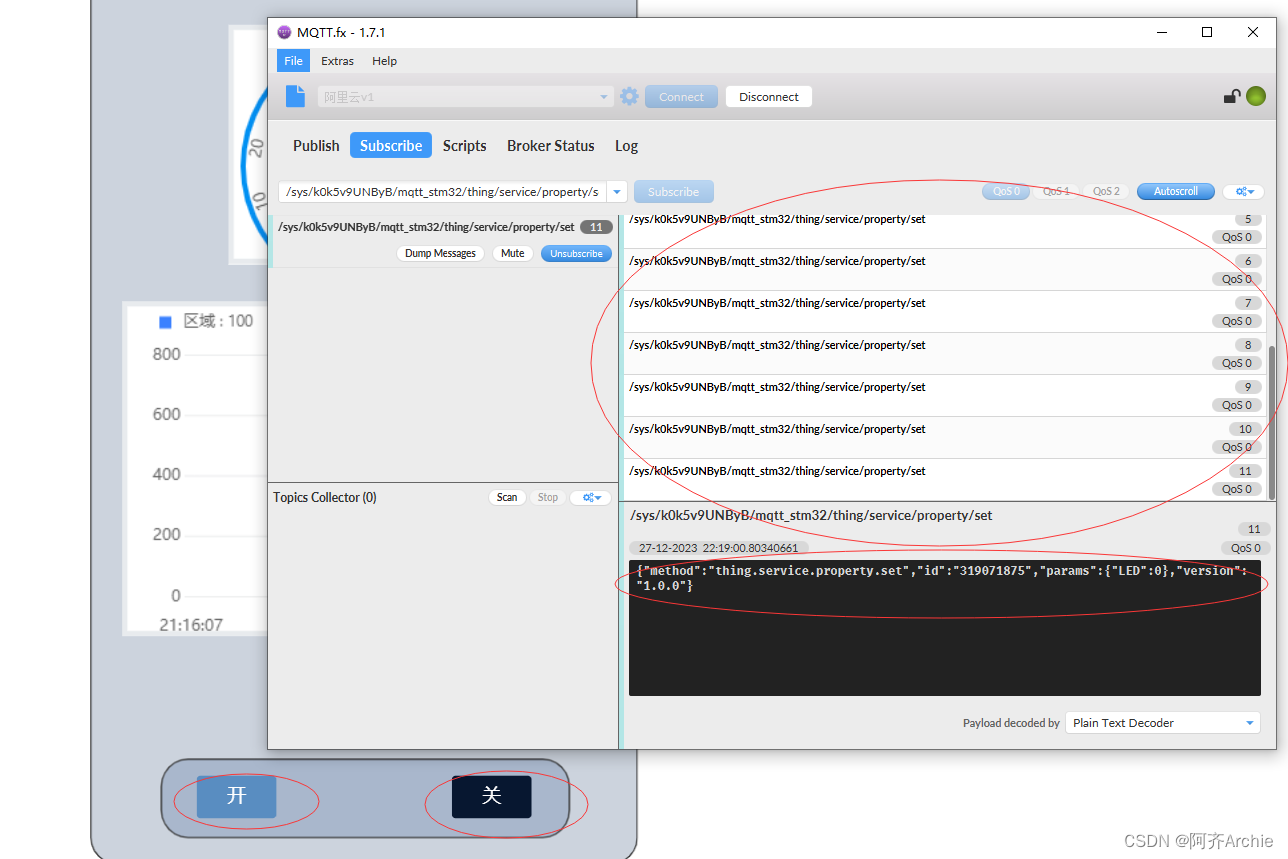
以上,用过mqtt.fx来模拟测试阿里云平台和iot studio,主题的发布与订阅一切正常。通过这个环节的测试,也就是控制变量法的测试来解决后续出现问题时,就明白问题不是出在阿里云平台和iot studio的配置上。
4.通过at命令的方式控制esp8266发布与订阅消息
1.使用sscom串口工具来发送at命令,端口选择ch340烧录器驱动端口,打开串口,拔下usb供电让板子重新上电。
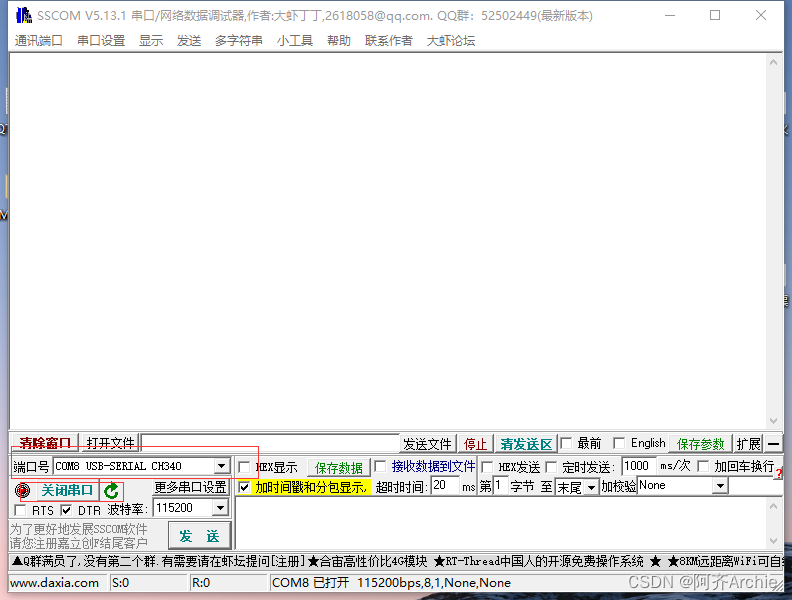
2.下面开始输入at命令,首先点击多字符串,将在多字符串里面输入at命令
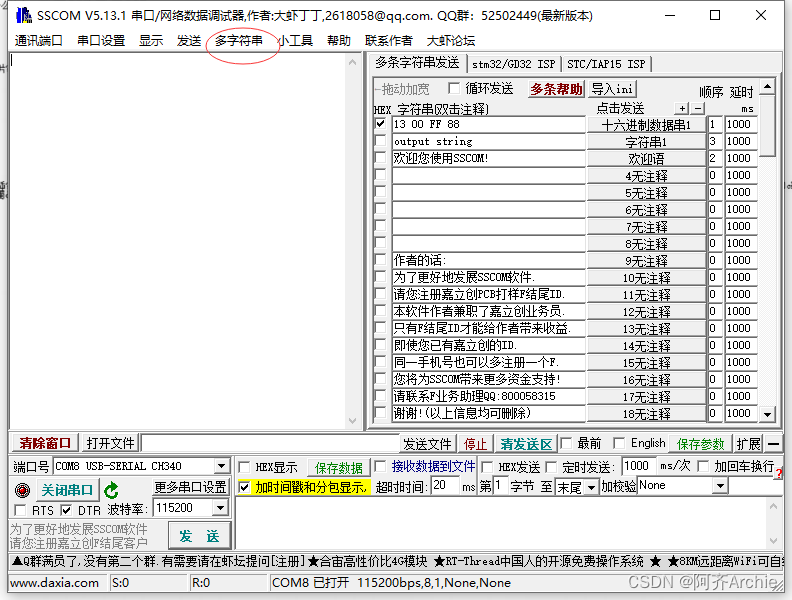
不需要hex格式的at命令,将这个√勾选取消
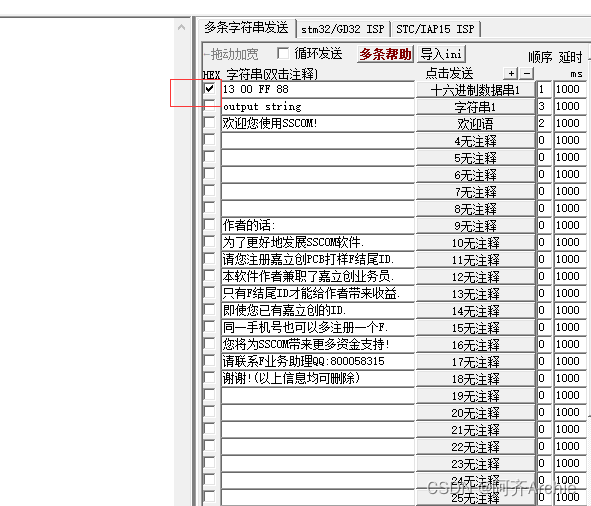
一定勾选加回车换行

下面开始编写at命令
如下所示,在多条字符串发送中输入上面的at命令,依次点击发送,回复ok则命令配置正确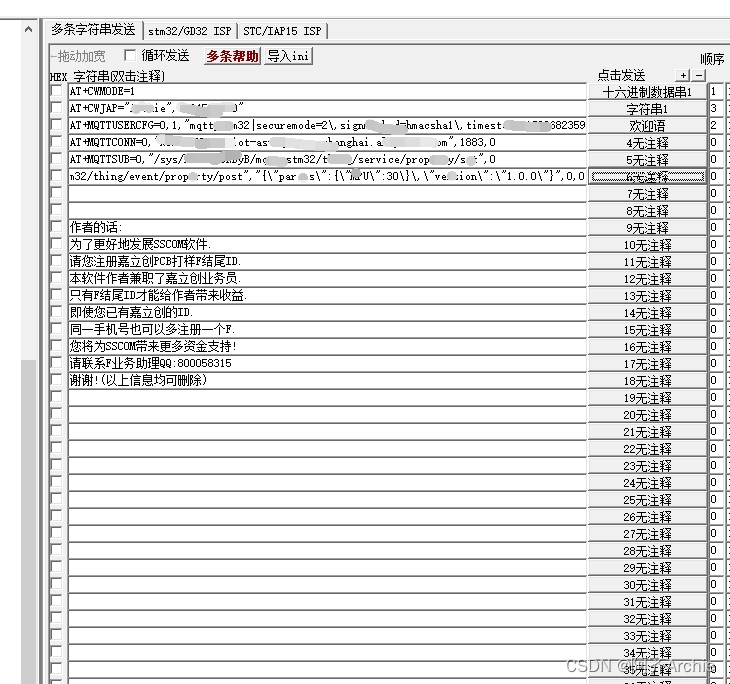
如下,这样子回复了ok,则证明at命令正确

同时,在iot studio上发布的数据进行了更新
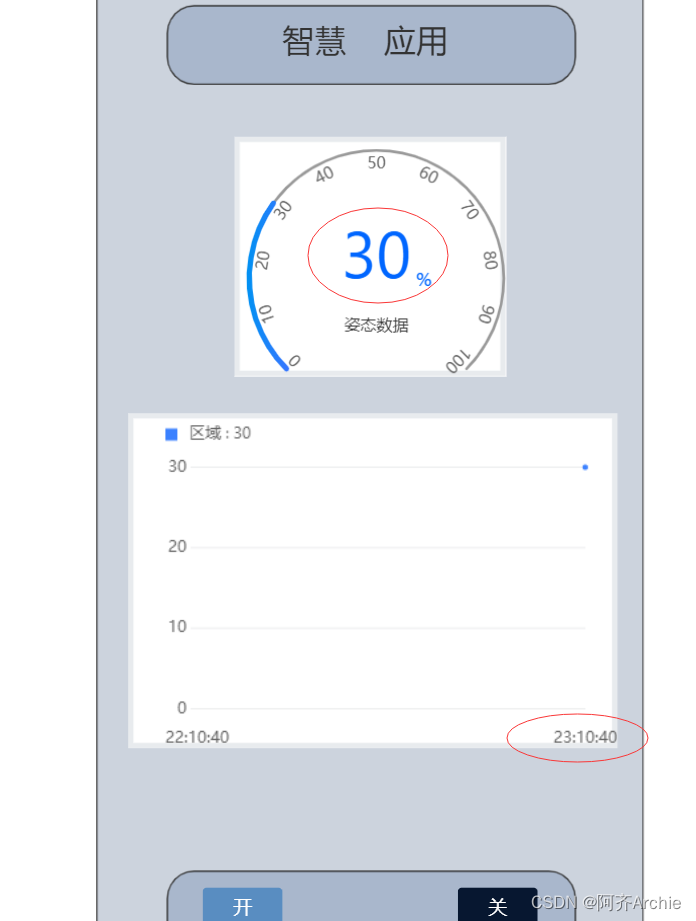
在web上点击开/关按键,在sscom上会收到命令,如下所示
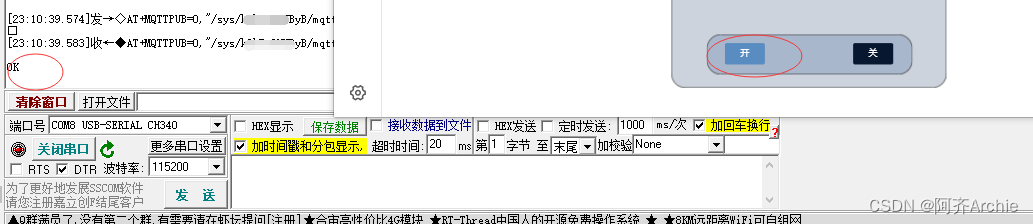
以上,说明使用at命令的方式控制esp8266数据上行和数据下行,发布订阅主题一切正常。
5.总结
本节完成了阿里云平台配置与绘制iot studio界面,且完成了mqtt.fx测试阿里云物联网平台与esp8266发布订阅消息,且完成了使用at命令的方式实现阿里云物联网平台与esp8266发布订阅消息。
本节的流程总结如下:
stm32连接阿里云物联网平台测试流程:
1.调试阿里云物联网平台并绘制iot studio界面,然后使用mqtt.fx测试阿里云物联网平台是否能够订阅mqtt协议发布的消息,同时测试阿里云物联网平台发布消息mqtt.fx是否可以订阅消息,如果测试通过,说明阿里云物联网平台配置正确
2.使用at命令的方式发送命令控制esp8266,可以测试出wifi网络是否正常、esp8266固件是否烧写正常、at命令使用是否正常
具体流程
1.阿里云物联网平台调试
2.iot studio绘制图像化界面
3.使用mqtt.fx工具连接阿里云物联网平台
4.使用at命令控制esp8266连接阿里云物联网平台
本节并没有实现stm32连接esp8266来与阿里云物联网平台发布订阅消息,将在后面章节完成。
后面章节内容详见:
![]()

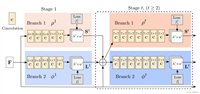



发表评论